Skelbimas
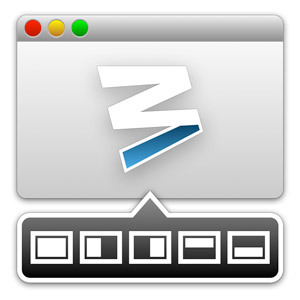 Vienas iš gremėzdiškiausių dalykų, kuriuos reikia atlikti naudojant „Mac OS X“, yra „Windows“ valdymas. Aš paprastai nežiūriu į savo „Windows“ metų ilgesį, tačiau „Windows 7“ langų valdymas yra integruotas kur kas mažiau, nei „Mac OS X“. Mygtukai ekrano viršuje kartais atrodo nelogiški. Bet dar blogiau - langų perkėlimas ir dydžio keitimas turi būti atliekamas rankomis, naudojant pelę. Tai gali atrodyti nereikšminga užduotis, bet patikėkit, priduria.
Vienas iš gremėzdiškiausių dalykų, kuriuos reikia atlikti naudojant „Mac OS X“, yra „Windows“ valdymas. Aš paprastai nežiūriu į savo „Windows“ metų ilgesį, tačiau „Windows 7“ langų valdymas yra integruotas kur kas mažiau, nei „Mac OS X“. Mygtukai ekrano viršuje kartais atrodo nelogiški. Bet dar blogiau - langų perkėlimas ir dydžio keitimas turi būti atliekamas rankomis, naudojant pelę. Tai gali atrodyti nereikšminga užduotis, bet patikėkit, priduria.
„Mac OS X“ turi keletą puikių funkcijų, skirtų darbui su daugybe langų ir daugiafunkcine užduotimi. Pažvelkite į Misijos kontrolės daugiafunkciniai uždaviniai Darykite daugiau, geriau: patobulinkite daugiafunkcinį užmezgimą „Mac OS X“Daugiafunkcinis darbas ne visada yra pasirinkimas. Kai turite surašyti ataskaitą, turite patekti ne tik į teksto tvarkyklę, bet ir į savo informacinę medžiagą. Dirbdamas dažnai baigiuosi ... Skaityti daugiau . Tačiau iš tikrųjų judėjimas ir dydžio keitimas palieka daug norimų rezultatų. Laimei, yra keletas puikių programų, skirtų išplėsti „Mac OS X“ ir pridėti trūkstamų funkcijų.
Anksčiau su „Afloat“ jau žvelgėme į langų valdymą. Tačiau galbūt „Moom“ daro dar geresnį darbą. Už visą naudingumą jis jums kainuoja vos 10 USD.
„Moom“ yra puiki „Mac OS X“ programa, kuri rūpinasi viskuo, kas susiję su „Mac“ langų valdymu. Kai anksčiau turėjau keletą programų, skirtų tvarkyti įvairius langų tvarkymo aspektus, „Moom“ yra „viskas viename“ programa. Tai rūpinasi tokiais dalykais kaip kompiuterio langų spragtelėjimas iki ekrano krašto ir automatinis langų perkėlimas ir dydžio keitimas į iš anksto nustatytus dydžius.
Toliau išsamiau aptarsime kiekvieną iš jų. Šiuo metu svarbu atkreipti dėmesį į tai, kad galite įjungti arba išjungti bet kurį iš šių aspektų „Moom“ nuostatose.
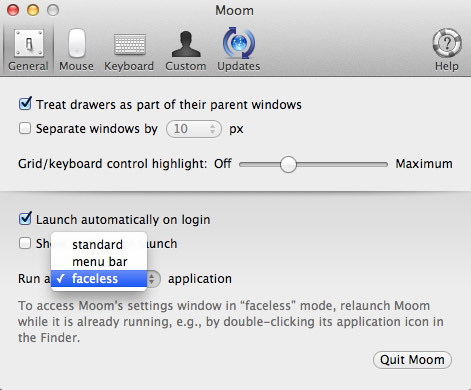
Galite paleisti „Moom“ keliais skirtingais būdais. Kadangi didžioji „Moom“ verslo dalis vyksta fone arba su popoversiais, aš siūlau „Moom“ paleisti kaip veidą be veido. Tai iš esmės reiškia, kad „Moom“ nesiims vertingo nekilnojamojo turto ekrane su doko arba meniu juostos piktograma. Tai galite sukonfigūruoti „Moom“ nustatymuose, pačiame bendrosios srities skyriuje.
Vienintelis trūkumas yra tas, kad norėdami pasiekti nustatymus turėsite iš naujo paleisti „Moom“, kol ji jau veikia. Kadangi „Moom“ konfigūruoti norite tik pačioje pradžioje, įdiegę programą, tai yra nedidelė problema.
Priskyrimas kraštams ir kampams
Įgalinę „Moom“ galimybę priartinti jūsų kompiuterio langus prie kraštų ir kampų, „Mac OS X“ diegimas pradės veikti panašiai kaip „Windows 7“ (arba darbalaukio rodinį „Windows 8“). Jei vilkite langą į ekrano kraštą arba kampą, „Moom“ pritvirtins langą prie iš anksto nustatytos ekrano dalies.
Prieš paleisdami pelę, vilkdami langą į ekrano kraštą, „Moom“ parodys mėlyną kontūrą, kaip jūsų langas atrodys užfiksavęs.
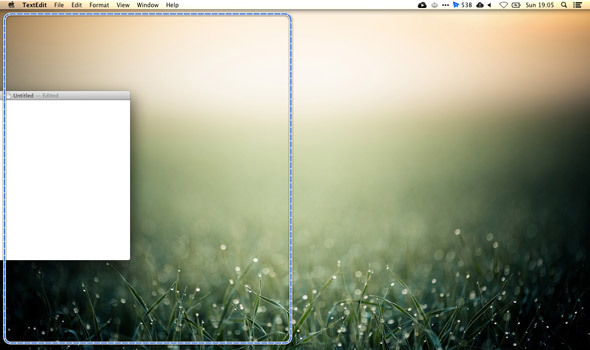
Kiekviena ekrano pusė ir kampai tarp jų skirtingai reaguoja į nutemptą langą. Tokį elgesį galite konfigūruoti „Moom“ nuostatų skiltyje Pelė -> Prisekite prie kraštų ir kampų.
Mastelio keitimo mygtukas
Anksčiau rašėme apie tai, kaip priversti „Mac OS X“ mastelio keitimo mygtuką elgtis labiau kaip „Windows“. „Moom“ siūlo dar geresnį pasiūlymą. Kaip alternatyvą langų pritvirtinimui prie ekrano kraštų, „Moom“ suteikia daugiau smulkių detalių judinkite ir priartinkite valdymą išplėsdami žaliojo mastelio keitimo mygtuko, esančio „Mac OS X“ viršuje, galimybes langai.

Užvedus pelės žymeklį virš žaliojo mastelio keitimo mygtuko, pasirodys nedidelis iššokantis langas. Čia rasite mygtuką, kurį galite naudoti norėdami patekti į įprastas ekrano dalis, panašiai kaip spragtelėdami langą, vilkdami jį į ekrano kraštą. Galite įjungti „Perkelti ir padidinti mastelį“, kad būtų rodomi po šiais mygtukais. Tinklelis „Perkelti ir priartinti“ parodo apytiksliai pasirinkto lango dydį ir vietą bei leidžia jį perkelti ir pakeisti jo dydį, pasirinkus dalį Perkelti ir priartinti tinklelį.
Klaviatūros valdymas
Trečioji pagrindinė sąsaja, skirta valdyti kompiuterio langus, naudoja jūsų klaviatūrą. Tai įgalinama „Moom“ klaviatūros nuostatose nurodant greitąjį klavišą. Paspaudę greitąjį klavišą, klaviatūra galite valdyti šiuo metu pasirinktą langą, leisdami langą judėti, didinti, auginti ir susitraukti taip, kaip norite.
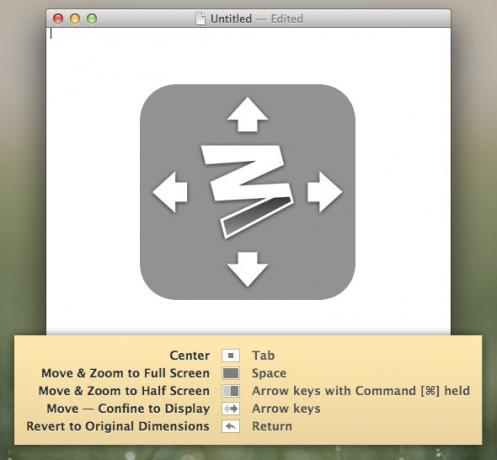
Pagal numatytuosius nustatymus „Moom“ nuostatose valdyti klaviatūrą gali tik „Move“ ir „Move & Zoom to Half Screen“. Daugiau šių valdiklių galima įjungti, jei reikia, „Moom“ nuostatose. Taip pat galite paprašyti, kad „Moom“ parodytų apgaulingą lapą, ir primins jums apie tai, kai pasirodys atitinkami klaviatūros klavišai, kai paspausite „Moom“ greitąjį klavišą.
Pasirinktinis valdymas
Tinkintų nuostatų srityje galite sukurti savo pasirinktinius valdiklius, nurodydami, kokią operaciją norite atlikti savo lange, ir užpildydami išsamią informaciją. Pvz., Galite perkelti langą ir pakeisti jo dydį į tam tikrą ekrano dalį arba tiesiog pridėkite dydį ir tvirtinimo tašką, kad pakeistumėte lango dydį vietoje.
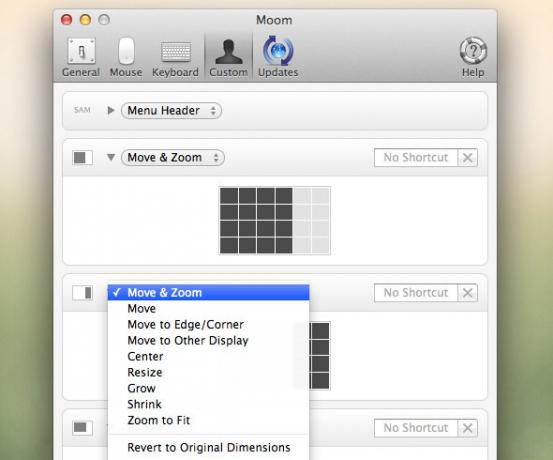
Šiuos pasirinktinius valdiklius galima suaktyvinti naudojant iš anksto nustatytą spartųjį klavišą, tačiau taip pat juos galima pridėti prie „Moom“ mastelio keitimo mygtukų, įgalinant tai „Moom“ pelės nustatymų srityje.
Ar laikote kompiuterio langus ant tvirto pavadėlio? Kokias priemones jūs asmeniškai naudojate, kad jums tai padėtų? Praneškite mums komentarų skiltyje žemiau straipsnio!
Aš esu rašytoja ir informatikos studentė iš Belgijos. Visada galite man padaryti paslaugą naudodami gerą straipsnio idėją, knygos rekomendaciją ar recepto idėją.

